Cách tăng tốc video TikTok trên Tiktok hoặc sử dụng phần mềm thay thế khác
Một trong những ứng dụng giải trí video phát triển nhanh nhất mà bạn có thể sử dụng trên điện thoại di động là TikTok. Mặc dù TikTok được phát hành vào năm 2016 nhưng ngay lập tức nó đã trở nên rất phổ biến trong vòng vài tháng kể từ ngày phát hành. Ngoài ra, một số chỉnh sửa phổ biến mà họ thực hiện ở đây là tăng tốc video để tạo hiệu ứng hình ảnh. Vì vậy, nếu bạn là một trong số họ và bạn muốn biết làm thế nào để làm điều đó thì bạn đang ở đúng nơi. Khi chúng tôi giải quyết các công cụ khác nhau sẽ giúp bạn tìm hiểu cách tăng tốc video trên TikTok.
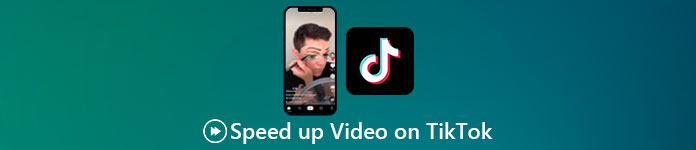
Phần 1. Cách tăng tốc độ video trên TikTok
Như đã nói trước đó, TikTok đã trở thành một trong những nền tảng video clip ngắn nổi tiếng nên việc chỉnh sửa video ở đây có thể được thực hiện một cách dễ dàng. Lưu ý rằng bạn có thể tăng tốc video trong khi quay phim chứ không phải sau khi quay xong. Ngoài ra, nếu bạn cố gắng tăng tốc độ video trên TikTok thì bạn sẽ cần ước tính tổng tốc độ mà không biết đó có phải là tốc độ bạn muốn đạt được hay không. Tuy nhiên, nếu bạn không muốn tải xuống công cụ của bên thứ ba để tăng tốc độ video thì TikTok sẽ thực hiện công việc. Vì vậy, bây giờ, hãy làm theo các bước dưới đây để tăng tốc video trên TikTok.
Các bước về cách quay video tăng tốc trên Tiktok:
Bước 1. Trước tiên, hãy tải xuống TikTok trên điện thoại di động của bạn và khởi chạy nó sau khi quá trình tải xuống hoàn tất.
Bước 2. Nhấn vào dấu + để bắt đầu quay phim. Sau đó bấm thêm âm thanh để chèn nhạc nền và lọc nếu muốn. Vì vậy, bây giờ, để tăng tốc độ video, hãy nhấp vào Tốc độ và chọn các tùy chọn bên dưới nó. Để bắt đầu ghi, hãy nhấp vào vòng và nhấp lại vào nó nếu bạn muốn dừng nó.
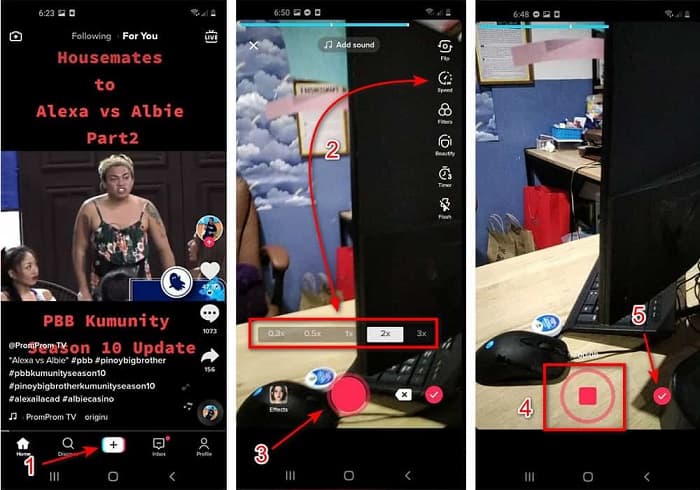
Bước 3. Để kiểm tra video, hãy nhấn nút kiểm tra nút và bấm Kế tiếp. Sau đó nhấn vào Bưu kiện để tải nó lên TikTok.
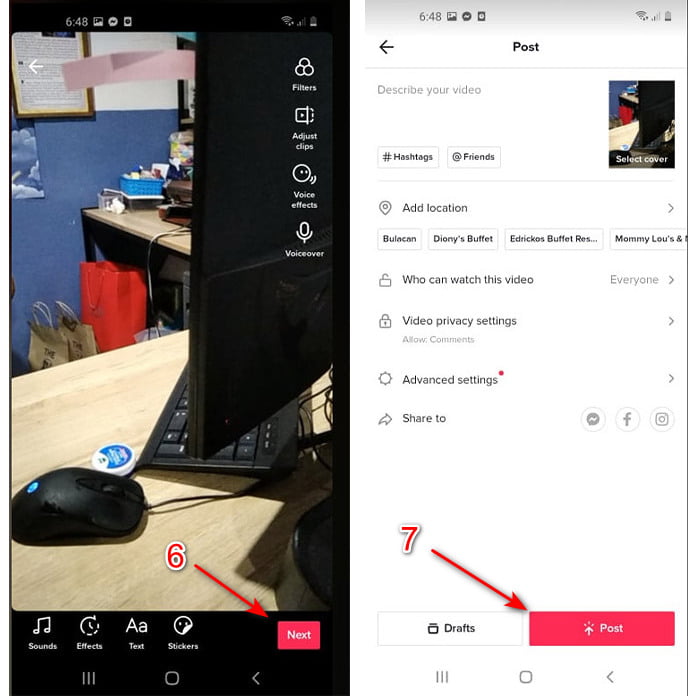
Phần 2. Cách tăng tốc bất kỳ video TikTok nào trên Video Converter Ultimate
Không giống như tính năng chỉnh sửa tích hợp mà TikTok cung cấp cho bạn, Chuyển đổi video Ultimate cho phép bạn tăng tốc theo cách thủ công nhưng theo cách dễ dàng hơn. Ngoài ra, trong khi tăng tốc, sẽ có một bản xem trước để xác định xem tốc độ của video có phù hợp với sở thích của bạn hay không. Hơn nữa, phần mềm hiện tượng này đã cho phép người dùng trải nghiệm các tính năng chỉnh sửa ở cấp độ chuyên nghiệp nâng cao nhưng trong một phiên bản đơn giản hóa các bước. Do các tính năng nâng cao mà công cụ này cung cấp, bạn sẽ cần phải trả một vài đô la. Nhưng không cần phải lo lắng vì nó sẽ không gây ra cho bạn một nghìn hoặc thậm chí một trăm. Nếu bạn muốn biết những lợi ích hoặc tính năng chính mà bạn sẽ nhận được nếu có công cụ này thì hãy xem danh sách.
Các tính năng chính tốt nhất mà bạn sẽ tìm thấy trên Video Converter Ultimate:
◆ Đây là một phần mềm độc lập với nền tảng, có nghĩa là bạn có thể tải xuống trên PC, Mac hoặc Linux của mình.
◆ Tất cả các trình chỉnh sửa, chuyển đổi, tạo GIF nâng cao, v.v. đều có sẵn trong công cụ này.
◆ Khả năng sử dụng của công cụ rất tiện dụng đối với bất kỳ ai, ngay cả với chuyên gia hoặc người mới chỉnh sửa.
◆ Nó cho phép người dùng thể hiện khía cạnh sáng tạo của họ thông qua các tính năng chỉnh sửa khác nhau có sẵn tại đây.
◆ Mặc dù công cụ được trả tiền nhưng nó ít tốn kém hơn và rất hợp túi tiền cho những ai muốn dùng thử.
Vì vậy, bây giờ, nếu bạn muốn biết cách tăng tốc video Tiktok với trình chỉnh sửa thay thế hiện tượng này, sau đó đọc và làm theo hướng dẫn bên dưới để đạt được thành công 100%.
Các bước về Cách tăng tốc video trên Tiktok với Trình chuyển đổi video Ultimate:
Bước 1. Để sử dụng phần mềm, trước tiên bạn phải tải xuống phần mềm trên PC hoặc Mac. Sau đó Cài đặt nó, thực hiện thiết lập thủ công đơn giản và nhấp vào kết thúc để tiếp tục.
Tải xuống miễn phíDành cho Windows 7 trở lênAn toàn tải
Tải xuống miễn phíĐối với MacOS 10.7 trở lênAn toàn tải
Bước 2. Nhấn nút Hộp công cụ và chọn Bộ điều khiển tốc độ video Dưới.
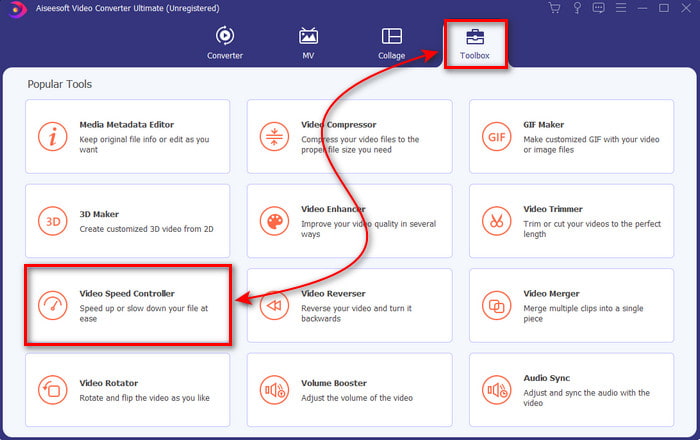
Bước 3. Để thêm tệp bạn muốn tăng tốc, hãy nhấp vào nút +. Sau đó, chọn tệp trên thư mục sẽ hiển thị tiếp theo và nhấp vào Mở tiến hành với.
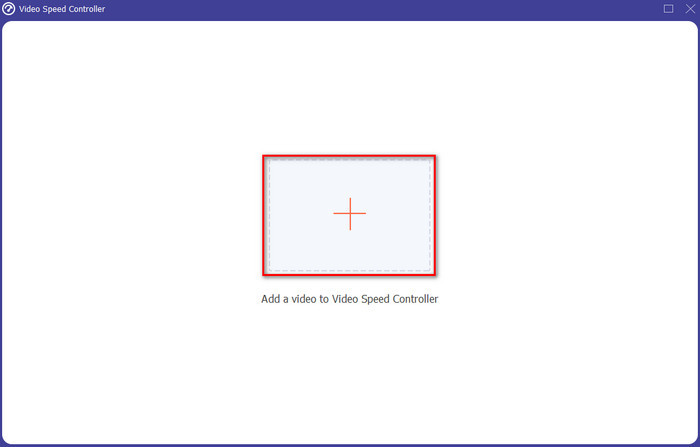
Bước 4. Vì vậy, để điều chỉnh tốc độ của video, hãy chọn tốc độ tùy chọn bên dưới. Và để tải xuống tệp, hãy nhấp vào Xuất khẩu để bắt đầu quá trình tải xuống.
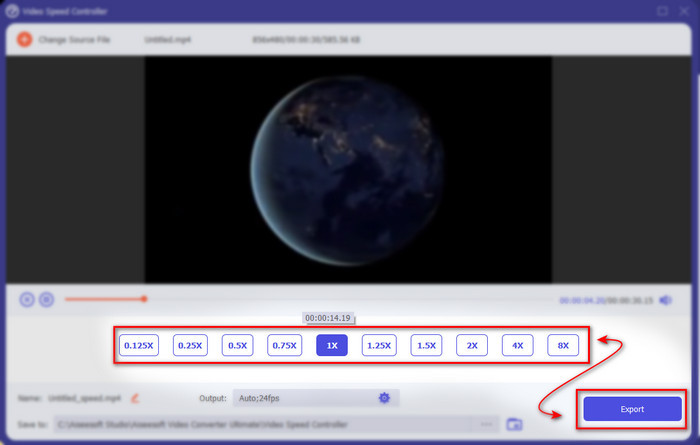
Bước 5. Không cần đợi một phút vì tệp sẽ sẵn sàng sau vài giây. Vì vậy, nếu một thư mục hiển thị tiếp theo trên màn hình của bạn, thì điều đó có nghĩa là tệp đã được xuất. Nhấp vào tệp để xem video mà bạn tăng tốc.
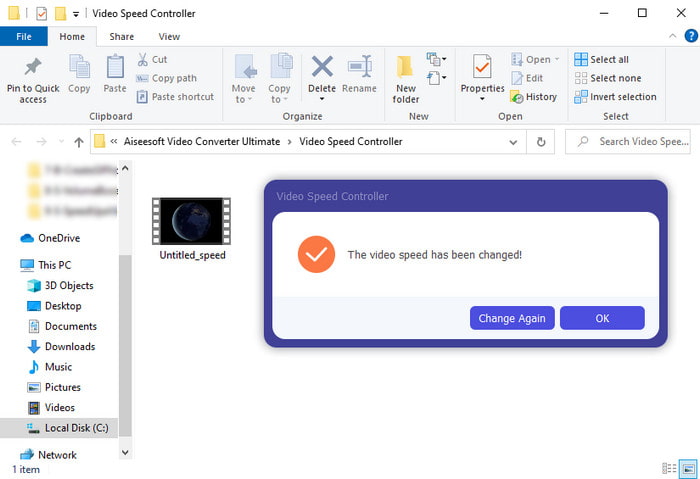
Có liên quan:
Làm thế nào để tăng tốc độ MP4
Phần 3. Câu hỏi thường gặp về Tăng tốc video trên Tiktok
Làm thế nào để tăng tốc một video TikTok không phải của bạn?
Nếu bạn muốn tăng tốc một video không phải của mình thì trước tiên bạn phải tải video TikTok xuống. Nhấp vào nút + và Tải lên sau đó chọn video trong thư viện. Chọn tùy chọn tốc độ và nhấp vào Kế tiếp để tải nó lên. Hoặc sử dụng Chuyển đổi video Ultimate để tăng tốc độ bằng cách làm theo các bước được cung cấp ở trên.
Tôi có thể quay video 3 phút trên Tiktok không?
Hoàn toàn Có, bạn có thể nếu chúng được ghi riêng, tuy nhiên bạn không thể quay video dài 3 phút liên tục. Bởi vì thời lượng ghi âm với sự hỗ trợ của ứng dụng này là 15 đến 60 giây đầy đủ. Vì vậy, nếu độ dài video bạn muốn quay hơn một phút thì tốt hơn là bạn nên quay riêng. Tuy nhiên, nếu bạn là một trong những người dùng được Tiktok chọn để quay thử 3 phút thì bạn thật may mắn vì điều này chỉ được thử nghiệm cho một nhóm nhỏ người.
Tôi có thể thêm MP3 vào video của mình trên Tiktok không?
Khi TikTok lần đầu tiên được phát hành, người dùng được phép thêm nhạc vào video của họ nhưng bây giờ họ đã loại bỏ tính năng này. Vì vấn đề bản quyền đã được nộp lên TikTok. Vì vậy, để tránh vấn đề, họ xóa nó và thêm một bản nhạc mẫu có sẵn hoặc bạn có thể sử dụng một ứng dụng khác để làm điều đó cho bạn.
Tiktok có giới hạn độ tuổi không?
Theo các điều khoản và điều kiện của TikTok, 13 tuổi trở lên phải là độ tuổi của người dùng sẽ sử dụng ứng dụng này. Ngoài ra, Tiktok không có xác minh độ tuổi khi bạn đăng ký, vì vậy hãy mong đợi một số nội dung trên 16 tuổi xuất hiện trên nguồn cấp dữ liệu của bạn.
Phần kết luận
Và bây giờ bạn đã biết cách tăng tốc video trên Tiktok đây phải là lúc để tận hưởng nó. Hơn nữa, hãy chọn giải pháp mà bạn thấy phù hợp nhất với mình. Nếu bạn nghĩ rằng các tính năng tăng tốc tích hợp mà Tiktok cung cấp là tuyệt vời thì hãy sử dụng nó. Nhưng nếu bạn muốn trải nghiệm tốc độ tốt hơn nhiều với các bản xem trước thì hãy sử dụng Chuyển đổi video Ultimate. Bất kể tùy chọn nào bạn sẽ chọn, bạn phải mong đợi một đầu ra tuyệt vời vì chức năng và hiệu suất tổng thể của chúng.



 Chuyển đổi video Ultimate
Chuyển đổi video Ultimate Trình ghi màn hình
Trình ghi màn hình


